Jak połączyć pliki PDF w systemie Windows 11/10
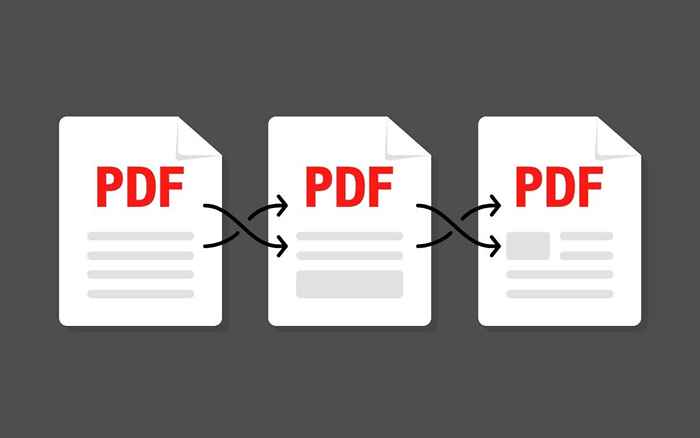
- 1820
- 523
- Roland Sokół
Systemy operacyjne systemu Windows nie dostarczają wbudowanych środków do łączenia plików PDF, ale nie masz opcji. W tym artykule przeprowadzimy Cię przez każdą z tych opcji.
Łączenie wielu plików PDF w pojedynczy dokument pomaga zmniejszyć bałagan i ułatwia czytanie, drukowanie i udostępnianie. Jednak nie znajdziesz rodzime sposoby scalania plików PDF w systemie Windows 11 i 10. Oto kilka zewnętrznych narzędzi PDF i aplikacji internetowych, które zamiast tego mogą wykonać dla Ciebie zadanie.
Spis treści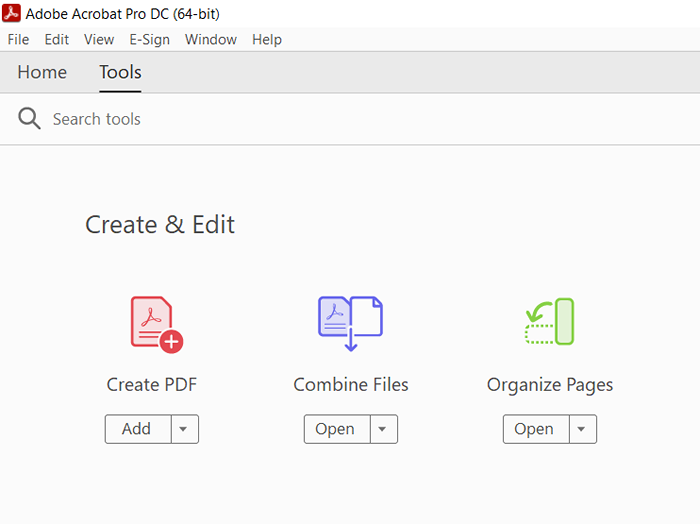
2. Wybierz przycisk oznaczony Dodaj pliki. Jeśli masz już otwarte pliki w Adobe Acrobat Pro, wybierz Dodaj otwarte pliki zamiast tego wstawić.
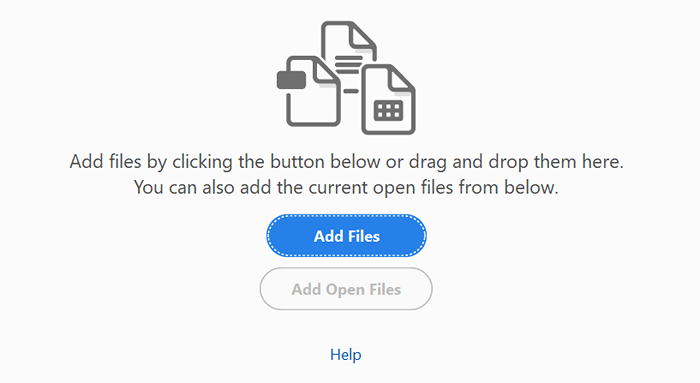
3. Wybierz pliki, które chcesz połączyć i wybrać otwarty. Lub przeciągnij i upuść je do okna Adobe Acrobat Pro.
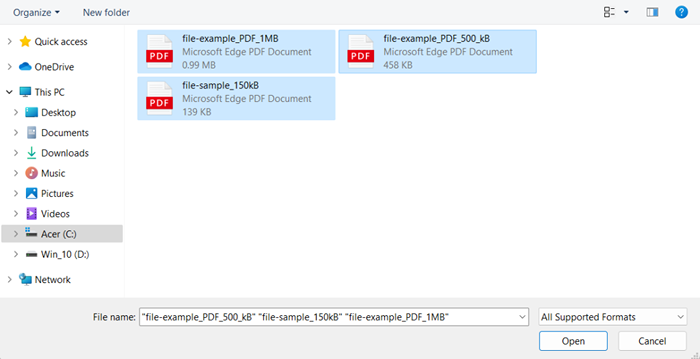
Wskazówka: Przytrzymaj klawisz kontrolny przycisk, aby wybrać wiele plików z tego samego katalogu.
4. Przeciągnij pliki w kolejności, którą chcesz połączyć. Jeśli chcesz również zmienić lub usunąć strony w pliku, podświetl miniaturę i wybierz Zwiększać przycisk (lub po prostu kliknij go dwukrotnie). Następnie sortuj lub śmieci w razie potrzeby.
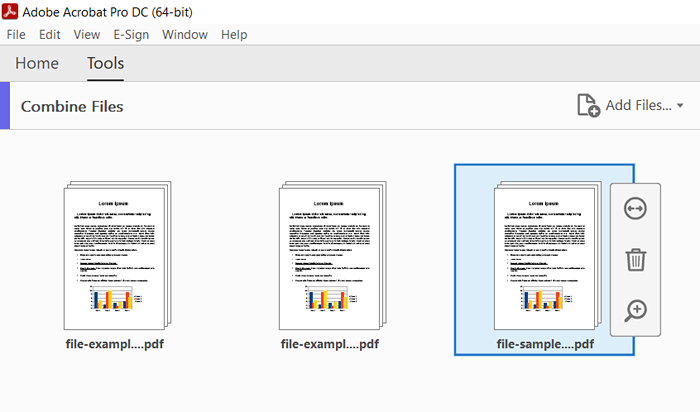
5. Wybierać Opcje na pasku narzędzi i określić jakość pliku i inne preferencje-e.G., takie jak usunięcie plików źródłowych, dodawanie zakładek itp.
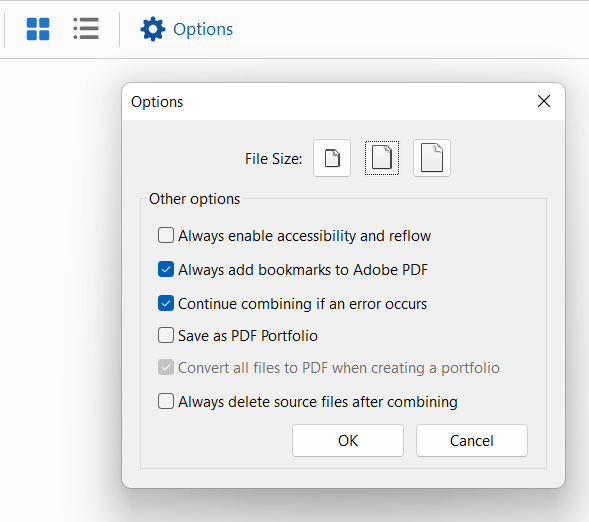
6. Wybierz Łączyć przycisk w prawym górnym rogu ekranu.
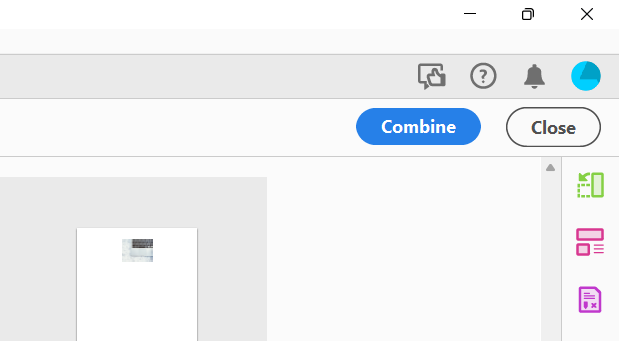
7. Wybierać Plik > Zapisz jako na pasku menu.
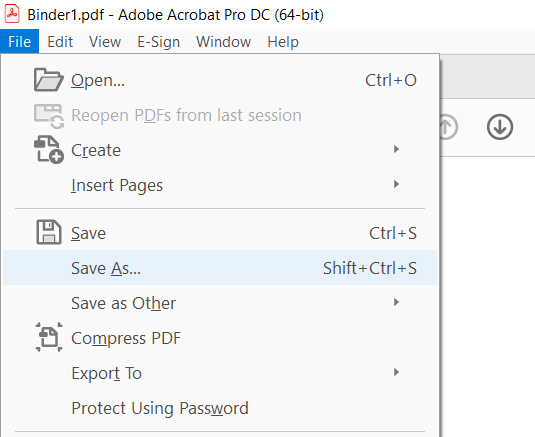
8. Wybierz katalog, wprowadź nazwę nowego pliku PDF i wybierz Ratować.
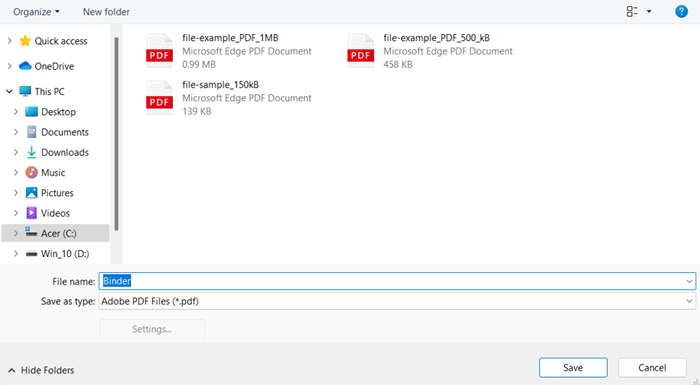
Jeśli nie masz subskrypcji Adobe Acrobat DC, możesz użyć internetowej wersji Adobe Acrobat, aby połączyć pliki za darmo z tym samym zestawem funkcji powyżej powyżej. Jedyne, czego potrzebujesz, to bezpłatne konto z Adobe. Foxit PDF, popularna alternatywa dla Adobe Acrobat Pro, oferuje również bezpłatne narzędzie online do scalania plików PDF.
PDF Połączenie i rozdzielacz (bezpłatny)
PDF Połączenie i splitter to bezpłatna aplikacja, która pozwala połączyć wiele dokumentów PDF w pojedynczy plik PDF. Jest dostępny do pobrania w sklepie Microsoft.
1. Zainstaluj i otwórz połączenie PDF i rozdzielacz. Następnie wybierz Połącz pliki PDF.
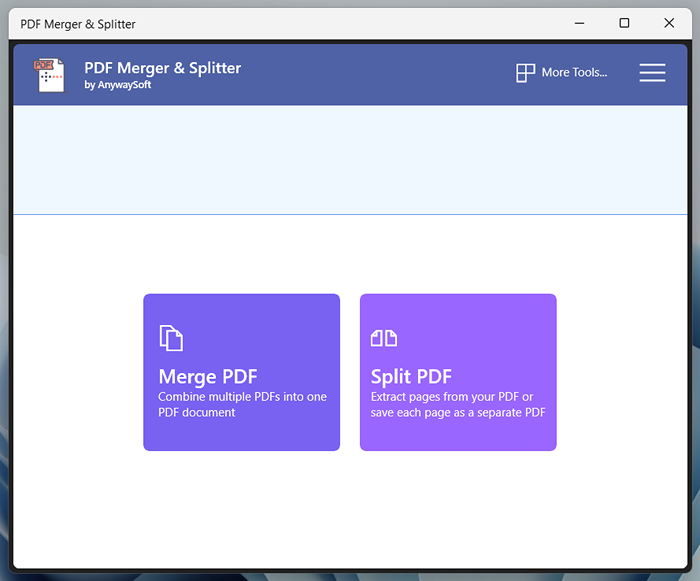
2. Wybierz Dodaj PDF przycisk i dodaj pliki PDF, które chcesz scalić.
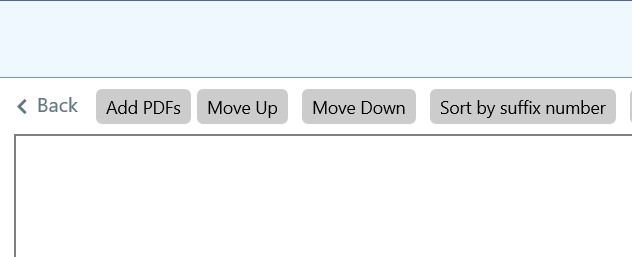
3. Użyj Podnieść I Padnij przyciski, aby zmienić kolejność plików. Program nie pozwala na kolejność kolejności ani usuwania stron PDF.
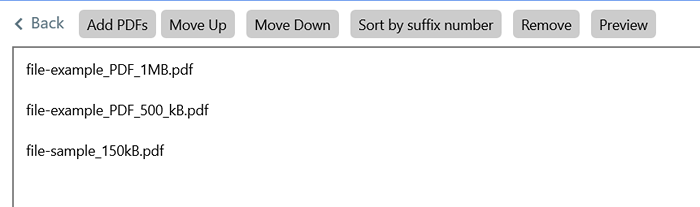
4. Użyj rozwijanego menu obok Ustawienia rozmiaru strony Aby w razie potrzeby określić rozmiar strony.
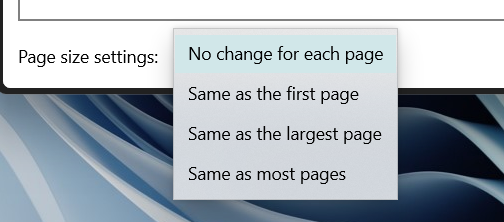
5. Wybierz Połącz pliki PDF przycisk i zapisz plik wyjściowy.
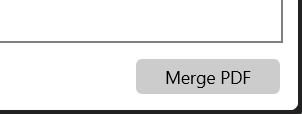
PDF Reader Pro to kolejna doskonała aplikacja Microsoft Store, która oferuje podobną funkcjonalność. Chociaż program oferuje zakupy w aplikacji, nie musisz płacić za połączenie dokumentów. Pozwala także edytować pliki pdfs.
PDFSAM Basic (bezpłatny)
Jeśli masz problemy z pobieraniem ze sklepu Microsoft, PDFSAM powinien wykonać zadanie dobrze. Podstawowa wersja programu umożliwia konwersję plików PDF na jeden dokument za darmo. Możesz go pobrać z oficjalnej strony internetowej PDFSAM.
1. Zainstaluj i otwórz pdfsam. Następnie wybierz Łączyć.
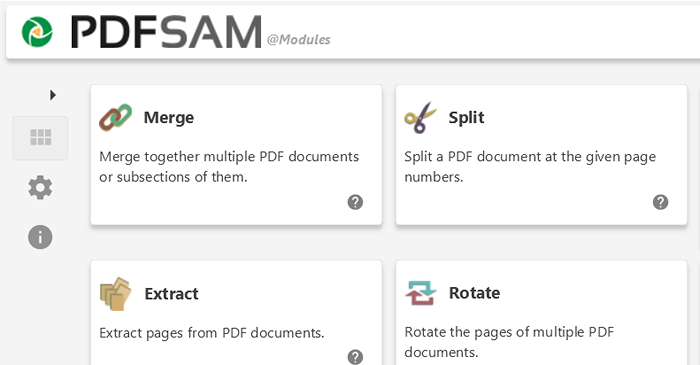
2. Wybierać Dodać i wybierz pliki, które chcesz połączyć. Lub przeciągnij pliki do okna PDFSAM.
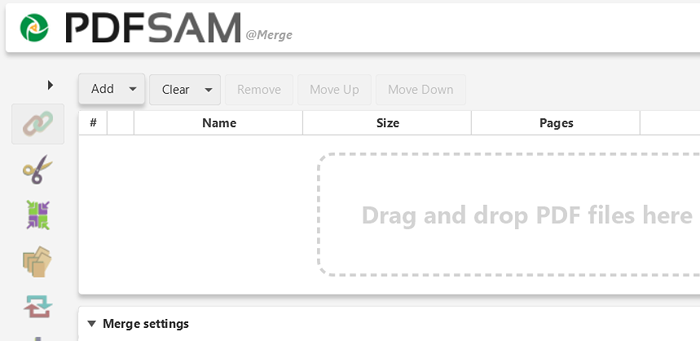
3. Przeciągnij pliki w żądanej kolejności. Możesz także wykluczyć strony, określając zakresy stron w ramach Zakres stron kolumna (e.G., 1-10, 12, 14-16) dla każdego pliku.
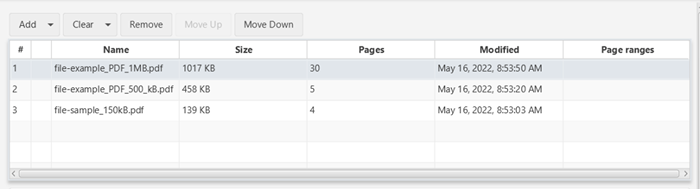
4. Użyj Scal Ustawienia sekcja, aby dostosować plik wyjściowy w razie potrzeby-e.G., Dodaj pustą stronę, jeśli numer strony jest dziwny, normalizuj rozmiary stron i tak dalej.
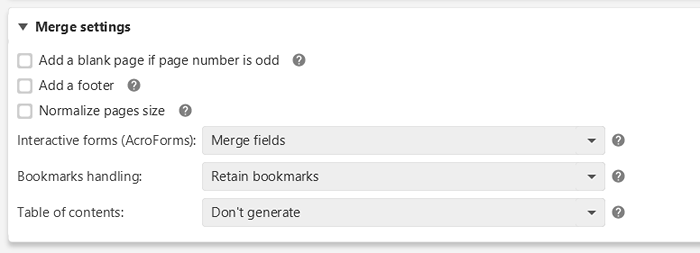
5. Podaj miejsce docelowe zapisu i wybierz Uruchomić.
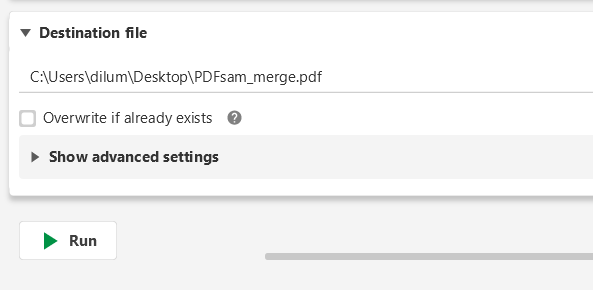
PDF Creator Free to kolejna aplikacja do sklepu nie-mikrosoft. To solidna alternatywa, jeśli nie chcesz dodatkowych funkcji z PDFSAM Basic.
PDF online (bezpłatnie)
PDF Online to bezpłatna aplikacja internetowa, która umożliwia łatwe scalanie plików PDF. Jest niesamowicie wszechstronny i może również przekonwertować pliki PDF w slajdy PowerPoint, arkusze kalkulacyjne Excel i dokumenty słowne. Otrzymuje nawet możliwość zapisywania plików PDF w formacie pliku obrazu PNG i JPG, więc możesz dodać do zakładek witrynę na później.
1. Załaduj PDF online w swojej ulubionej przeglądarce internetowej i wybierz Połącz pliki PDF.
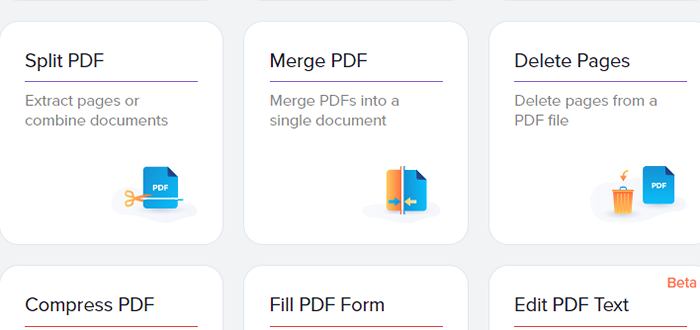
2. Wybierać Urządzenie lokalne i wybierz PDF, które chcesz połączyć. Lub przeciągnij pliki do zakładki przeglądarki.
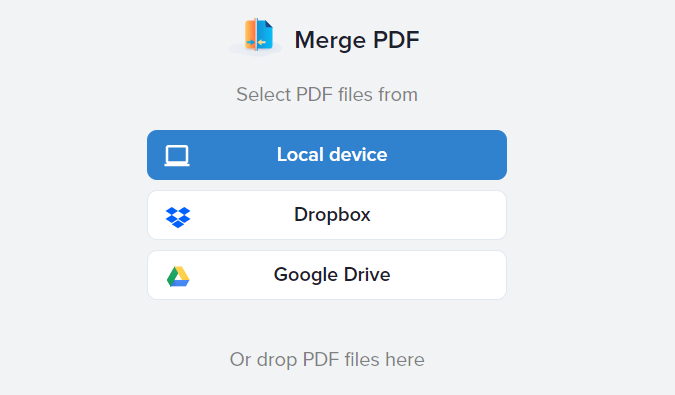
3. Zorganizuj pliki PDF. Możesz także wybrać Zobacz wszystkie strony Jeśli chcesz zorganizować i usuwać poszczególne strony w plikach.
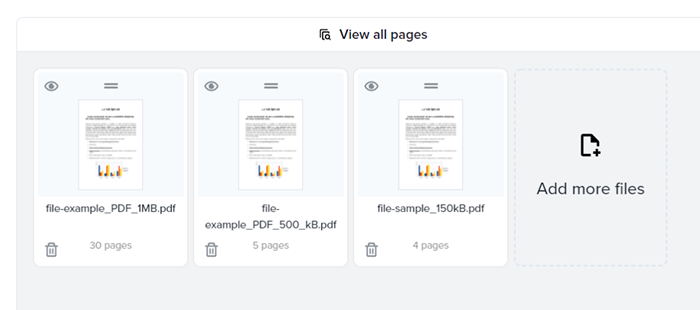
4. Wybierz Łączyć opcja połączenia pliku.
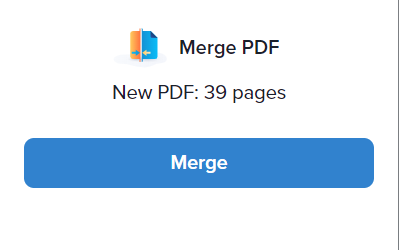
5. Wybierać Pobierać.
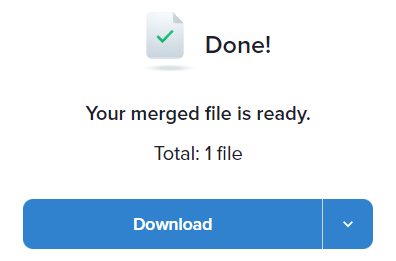
Inne bezpłatne bezpłatne aplikacje internetowe PDF, które umożliwiają scalanie plików PDF szybko zawierają połączenie PDF i osmalpdf. Nie zapominaj też, że możesz również użyć wersji online Adobe Acrobat i Foxit PDF, aby osiągnąć to samo.
Wybierz
Jak właśnie widziałeś, masz wiele sposobów łączenia plików PDF w systemie Windows 11 i 10. Jednak Twoja prywatność ma zawsze znaczenie, więc sprawdź, czy warto trzymać się lokalnych aplikacji, łącząc pliki zawierające poufne lub poufne informacje. Jeśli używasz również komputerów Mac, możesz łączyć PDF w macOS.
- « Menedżer zadań Windows nie otworzy? 10 poprawek do wypróbowania
- Jak korzystać z narzędzia z ekranu Microsoft Word »

